
Meine eigene Jitsi Meet Instanz
15.05.2021 Update: Screenshots der aktuellen Version und verschiedene Korrekturen.
- Kostenlose Nutzung meiner Jitsi Meet Instanz auf einem leistungsstarken Server
- Unkomplizierte Teilnahme per Webbrowser, ganz ohne Account
- Beliebige Gruppengröße mit FullHD Videoqualität
- Datenschutzfreundliche Konfiguration und deutscher Serverstandort
Öffentlicher Jitsi Meet Server (meet.scheible.it):
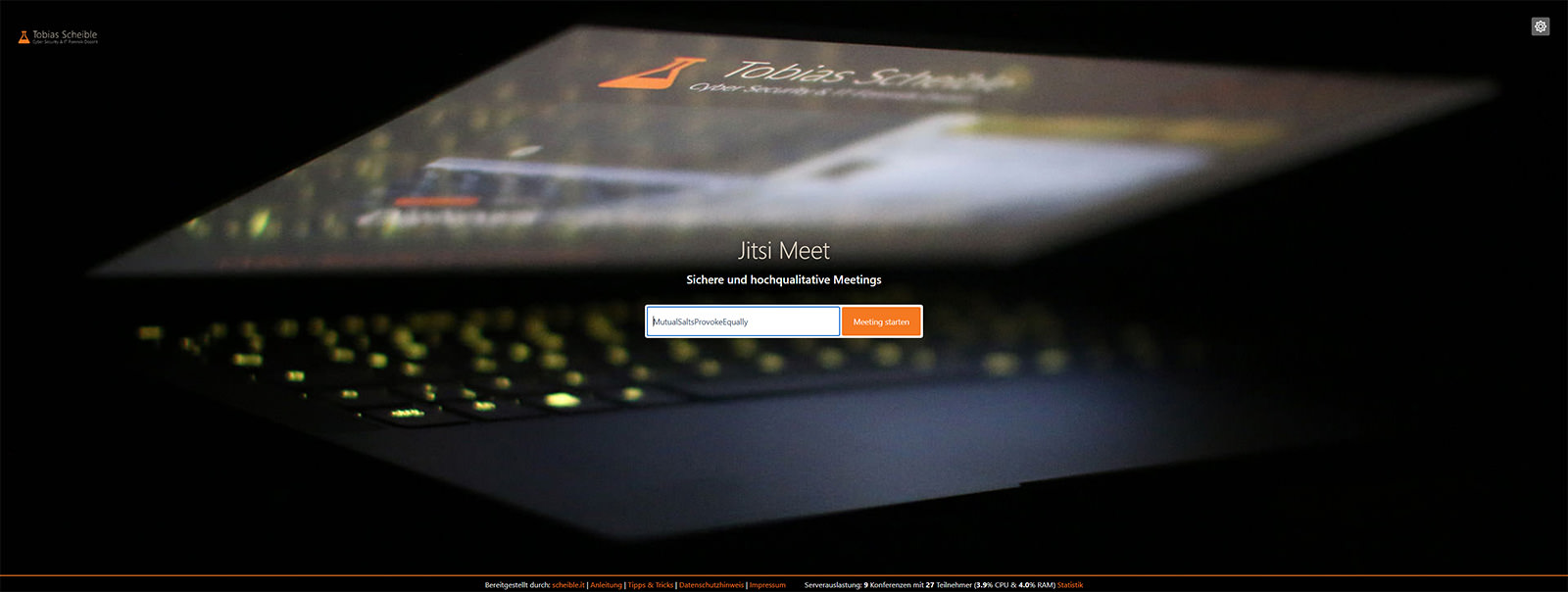
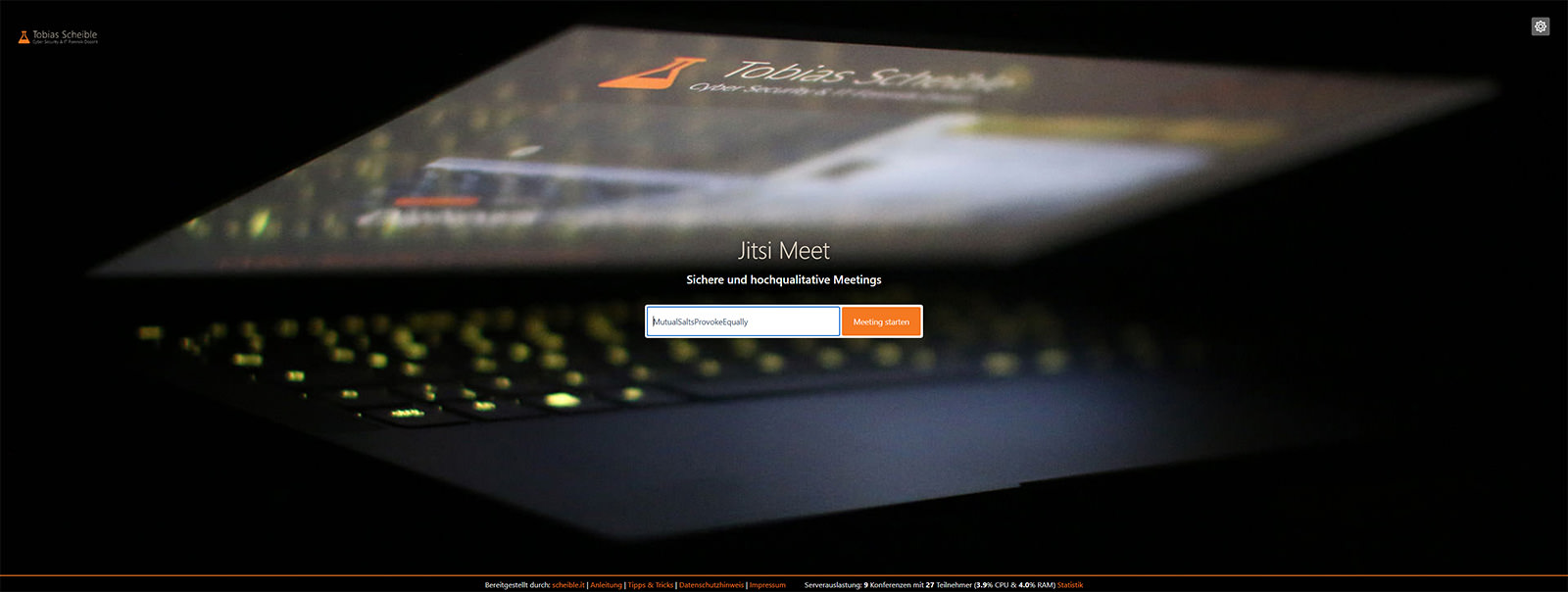 Angepasste Startseite von Jitsi Meet – Serverstandort Deutschland
Angepasste Startseite von Jitsi Meet – Serverstandort Deutschland
Jitsi Meet
Jitsi Meet ist für mich persönlich ein Musterbeispiel für eine Open-Source-Anwendung. Eine aktive Community pflegt das Projekt und kontinuierlich werden neue Versionen mit Korrekturen und zusätzlichen Funktionen veröffentlicht. Im offiziellen Forum gibt es rege Diskussionen und super schnelle und sehr freundliche Hilfe. Die Installation wurde so vereinfacht, dass auch Personen mit geringem Informatik-Know-how eine eigene Jitsi Meet Instanz installieren können. Dabei ist die Grundinstallation von Haus aus bereits sicher konfiguriert und durch die datensparsame Art der Anwendung ergeben sich kaum Ansatzpunkte für Schwachstellen. Das Webinterface ist übersichtlich und modern aufgebaut, sodass die Nutzer meist keine größere Einweisung für die Teilnahme an einer Webkonferenz benötigen. Zudem funktioniert die komplette Audio- und Videokonferenz in Jitsi Meet lediglich mit einem Webbrowser, d.h. es muss weder eine Installation durchgeführt noch eine Anmeldung vollzogen werden.
Nachdem ich hier im Blog mehrere Artikel über Jitsi Meet geschrieben habe und selbst bereits eine private Instanz betrieb, entschied ich mich einen öffentlichen Jitsi Meet Server bereitzustellen. Anfänglich noch mit einem vServer bin ich, auf Grund der Nachfrage, mittlerweile auf einen Dedicated Root Server umgestiegen. Der Server steht in Deutschland beim Anbieter Hetzner im Rechenzentrum Falkenstein. Mit seinen ausreichenden Ressourcen (Hexa-Core CPU + SMT, 64GB Ram und einer Gigabit Internetverbindung) können mehrere Konferenzen mit zahlreichen Teilnehmern gleichzeitig durchgeführt werden. Zum Beispiel erzeugen 4 Meetings parallel mit insgesamt 70 Teilnehmern gerade einmal eine CPU-Auslastung von 10%.
Meine Jitsi Meet Instanz ist unter der folgenden URL erreichbar:
https://meet.scheible.it
Falls es Probleme oder Anmerkungen gibt, freue ich mich über euer Feedback.
Konfiguration von Jitsi Meet
Mein Jitsi Meet Server verwendet eine datenschutzfreundliche Konfiguration. Es werden keine Protokolle erstellt und keine Dienste Dritter genutzt. Im folgenden Abschnitt erläutere ich die Konfigurationen meines Jitsi Meet Servers im Detail:
Das Layout und das Logo wurden angepasst. Die CSS-Parameter für die Startseite wurde modifiziert, damit Jitsi Meet meinem Bloglayout entspricht. Zusätzlich habe ich die Liste, der zuletzt verwendeten Räume ausgeblendet, da ich dieses Feature deaktiviert habe.
Als Option habe ich aktiviert, dass die Benutzer zur Eingabe eines Namens aufgefordert werden. Die Kamera und das Mikrofon sind im Standard nicht automatisch aktiviert, die Verbindung zum Drittanbieter Gravatar wird unterbunden und die zuletzt benutzte Räume werden nicht gespeichert.
// /etc/jitsi/meet/meet.scheible.it-config.js 253: requireDisplayName: true, 100: startWithAudioMuted: true, 140: startWithVideoMuted: true, 321: disableThirdPartyRequests: true, 464: doNotStoreRoom: true,
Die Willkommensseite wurde aktiviert, um die Links zur Anleitung, das Impressum und Datenschutzhinweise einfügen zu können.
// /usr/share/jitsi-meet/interface_config.js 30: DISPLAY_WELCOME_PAGE_TOOLBAR_ADDITIONAL_CONTENT: true,
Zusätzlich wird das Eingabefeld für die E-Mail-Adresse ausgeblendet, da diese nicht benötigt wird. Dies hängt damit zusammen, dass die Funktionvon Gravatar deaktiviert wurde.
// /usr/share/jitsi-meet/css/all.css
.profile-edit-field:last-child{
display: none;
}
Alle Protokollfunktionen wurden deaktiviert bzw. auf den Fehlerfall beschränkt.
// /etc/nginx/nginx.conf. 41: access_log off; 42: error_log off; // /etc/jitsi/videobridge/logging.properties 09: .level=WARNING
Die Links zum Impressum und zur Datenschutzerklärung habe ich wie im Artikel „Datenschutzfreundliche Konfiguration von Jitsi Meet“ beschrieben eingefügt. Einen extra Abschnitt für Jitsi Meet habe ich in meinen Datenschutzhinweisen eingefügt. Dabei orientierte ich mich an den Vorlagen von Mike Kuketz, die er freundlicherweise zur Verwendung freigegeben hat. Dort habe ich alle Daten aufgeführt, die erhoben und verarbeitet werden.
Ein eigener Coturn Server (STUN/TURN) wird betrieben. Er befindet sich auf demselben Server wie Jitsi Meet. Er wurde wie im Artikel „Jitsi Meet unter Ubuntu 20.04 installieren“ eingerichtet und konfiguriert. Die Peer-to-Peer-Funktion wurde wegen der Bekanntgabe der IP-Adressen deaktiviert.
Jitsi Meet Artikelserie
Dieser Blogbeitrag ist Teil der Artikelserie „Videokonferenzen mit Jitsi Meet“, die sich mit dem Open-Source-Webkonferenzsystem Jitsi für Video-, Web- und Telefonkonferenzen beschäftigt. Die Artikelserie zu Jitsi Meet umfasst die folgenden Themen:
Jitsi Meet Artikel für Anwender
- Liste mit öffentlichen Jitsi Meet Instanzen
- Anleitung für Jitsi Meet Videokonferenzen
- Jitsi Meet Anleitung für Moderatoren
- Jitsi Meet für Smartphones und Tablets
- Jitsti Meet Nutzung per Desktop App
- Tipps und Tricks mit Jitsi Meet
- Meine eigene Jitsi Meet Instanz
- Jitsi Meet Server mit ressourcensparender Konfiguration
- Neuer Jitsi Meet Testserver (Nightly Builds)
- Virtuelle Webcam in Jitsi Meet verwenden
- Virtuelle Desktops für die Freigabe nutzen
- Neues zu Jitsi Meet – Update und Server
- Breakout Rooms in Jitsi Meet
Jitsi Meet Artikel für Administratoren
- Installation eines eigenen Jitsi Meet Servers
- Jitsi Meet unter Ubuntu 20.04 installieren
- Mehrere Jitsi Meet Varianten per API
- Geschwindigkeitsoptimierung von Jitsi Meet
- Das Design von Jitsi Meet anpassen
- Datenschutzfreundliche Konfiguration von Jitsi Meet
- Jitsi Meet Update Script
- Jitsi Meet Server Auslastung
- Jitsi Meet Statistik als Grafana Dashboard
- Neues Jitsi Meet Feature: Lobby Wartebereich
- Jitsti Meet und die Log4Shell Sicherheitslücke
Changelog
15.05.2021Screenshots der aktuellen Version und verschiedene Korrekturen.
05.01.2021Screenshot aktualisiert und Beschreibung angepasst.
23.11.2020Beschreibung der Konfiguration angepasst.
24.10.2020Beschreibung überarbeitet.
15.07.2020Aktualisierung der Eigenschaften.
17.05.2020Konfiguration aktualisiert.
01.05.2020Details zur Konfiguration meiner Jitsi Meet Instanz hinzugefügt.

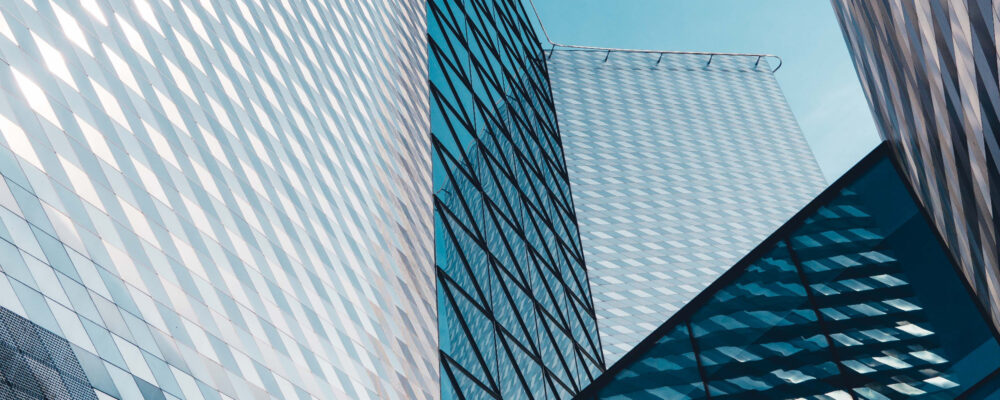
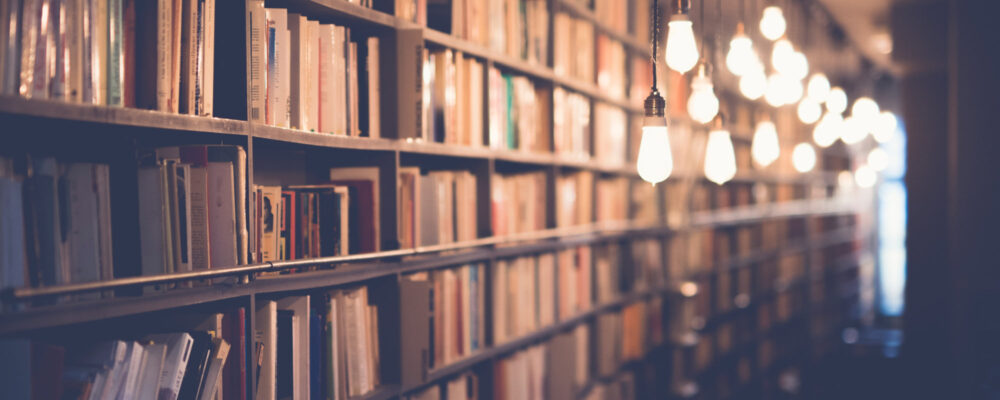

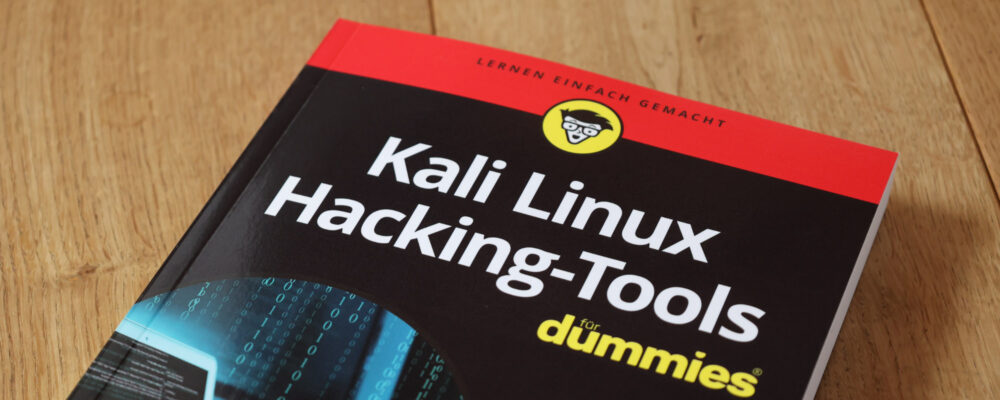

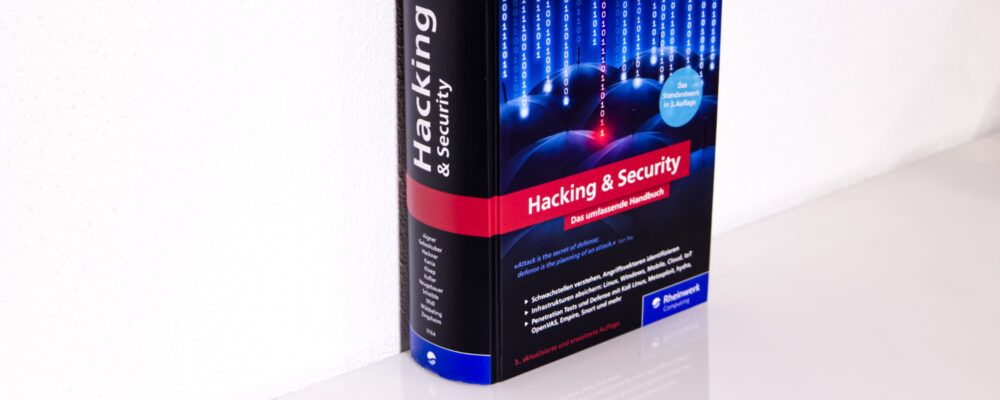
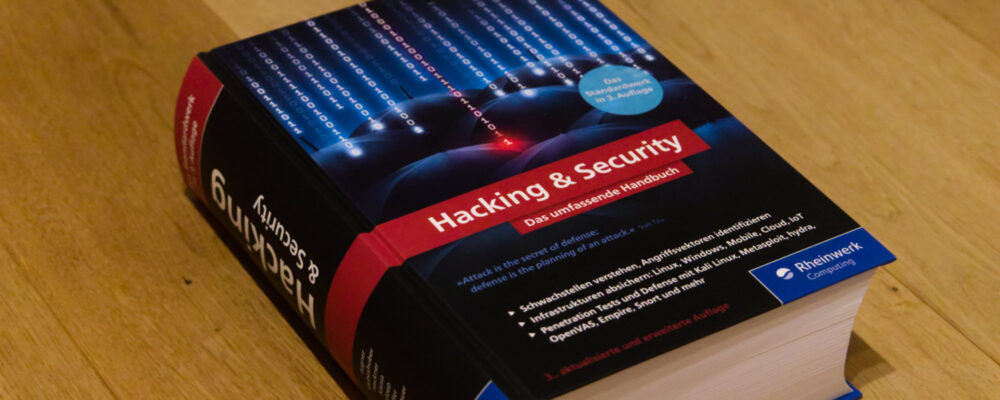
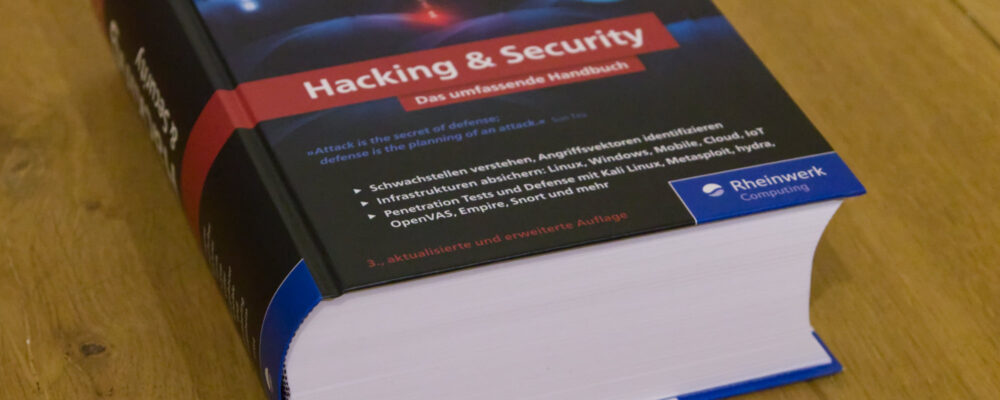
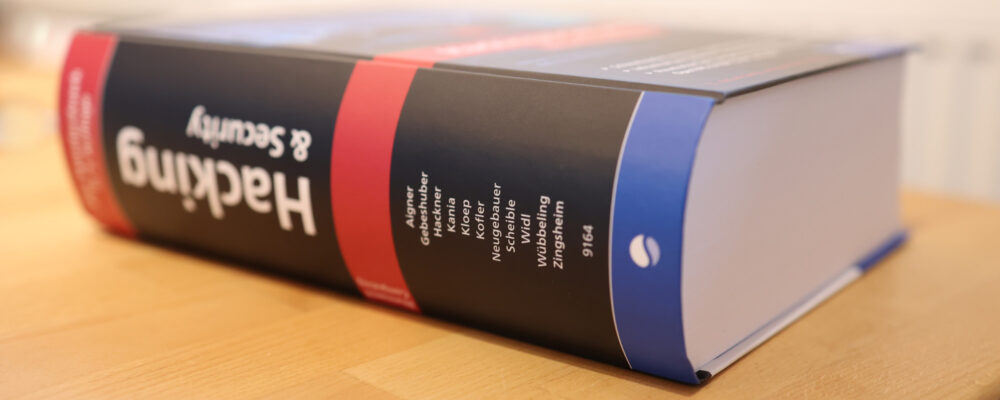

Hallo Tobias, vielen Dank für diese tollen und hilfreichen Blogbeiträge, vorallem wenn es zum Thema Datenschutz geht. Zurzeit hoste ich meine Jitsi Instanz noch auf einem Google Server (e2-standard-2 (2 vCPUs, 8 GB memory)), ist das datenschutzrechtlich bedenklich? Oder wieso hostest Du deine Instanz bei Netcup? Wenn ich zu Netcup wechsle, welche Server-Konfiguration empfiehlst du für ca. 50-70 Nutzer die Zugriff auf die Plattform haben?
Außerdem würde es mich noch sehr interessieren wie man die Statistiken mithilfe von Matomo aufsetzt – vielleicht ein spannendes Thema für den nächsten Blogbeitrag 😉
LG aus Berlin,
Sebastian